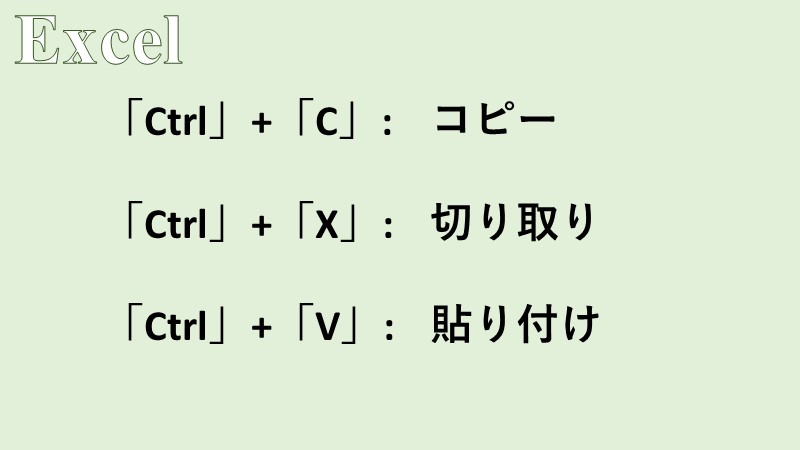この記事で分かること
- コピー、切り取り、貼り付けのショートカットの使い方
Excelに限らず、基本中の基本のショートカットであるコピー、切り取り、貼り付けを紹介します。
今まで、マウスでこれらの作業を行っていた方は、ショートカットを試してみてください。
かなりパソコン作業が効率化されるはずです。
「Ctrl」+「C」: コピー
単独のセル、または複数のセルを選択し、「Ctrl」+「C」を押します。
選択したセルの外枠の腺が波線になっていれば、コピーができています。
コピーしたセルを、貼り付けたいセルを選択し後述する「Ctrl」+「V」: 貼り付けを行うと、自分が選択したセルを複製できます。
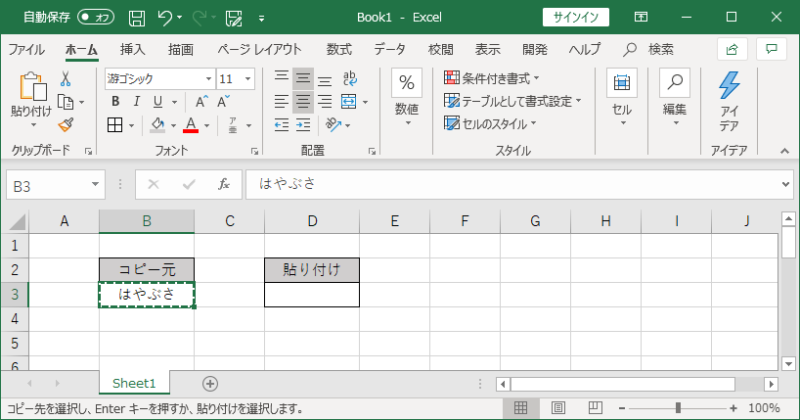
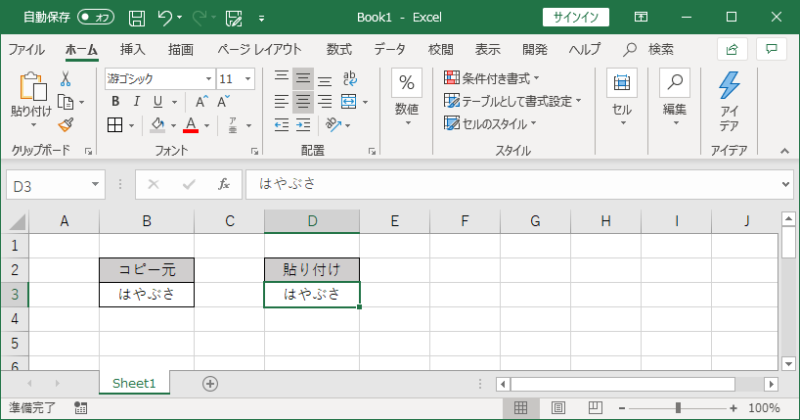
「Ctrl」+「X」: 切り取り
単独のセル、または複数のセルを選択し、「Ctrl」+「X」を押します。
コピーの時と同様に、選択したセルの外枠の腺が波線になっていれば、切り取りが完了しています。
切り取りしたセルを、貼り付けたいセルを選択し後述する「Ctrl」+「V」: 貼り付けを行います。
コピーとの違いは、貼り付け元が切り取られる(なくなる)ので選択したセルが移動するといったイメージです。
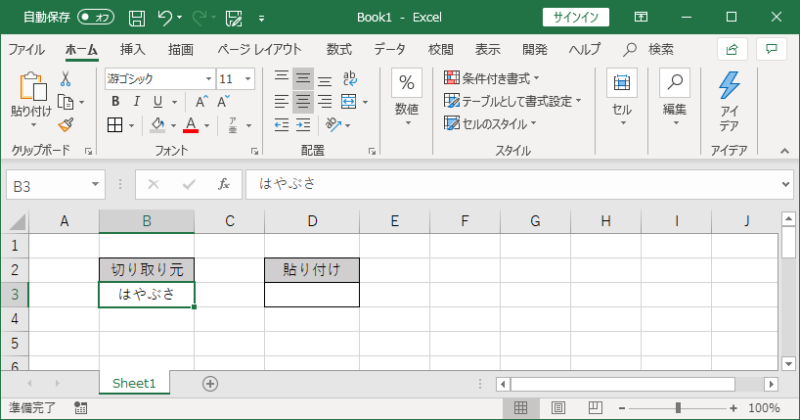
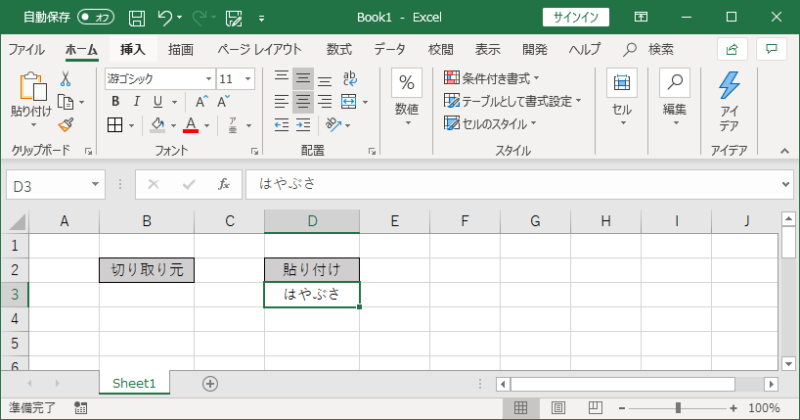
切り取り元の枠線がなくなっていることに注意してください。切り取りは書式も含めて切り取るので、切り取り元に罫線は残りません。
「Ctrl」+「V」: 貼り付け
「Ctrl」+「C」によってコピーしたセルや、「Ctrl」+「V」によって切り取ったセルを、「Ctrl」+「V」によって貼り付けることができます。
この3つのショートカットは極めて使用頻度が高いと思うので、キーボードを見なくても押せるくらいになるのが理想です。
パソコンのショートカットに関するおすすめの本はこちら!
リンク